微信小程序可以电脑上打开吗 电脑微信如何打开小程序
更新时间:2024-01-02 14:03:37作者:jiang
微信小程序作为一种新兴的应用形式,一直以来备受用户关注,随着人们对电脑使用的需求不断增加,很多人开始好奇,是否可以在电脑上打开微信小程序?事实上微信小程序在电脑上并不能直接打开,因为它是专为移动设备设计的。有一种方法可以让我们在电脑上体验微信小程序的功能,那就是通过打开电脑微信来实现。接下来我们将介绍一下如何在电脑微信上打开小程序,以满足大家对多设备使用微信小程序的需求。
操作方法:
1.自从电脑微信更新到2.7.0版本以后就可以在电脑上打开小程序了,2.7.0以前的版本是无法打开的,电脑上会显示不支持的消息。如图所示
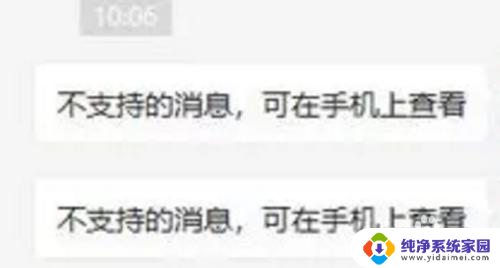
2.下面我们来尝试用电脑微信打开小程序。打开首先双击打开电脑桌面上的微信软件,并登录。如图所示
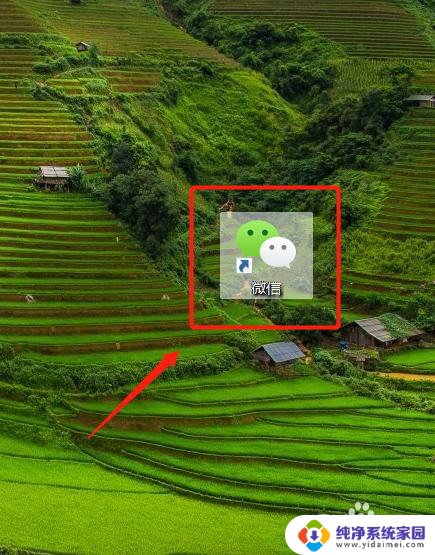
3.然后我们从手机微信上找到一个小程序,将小程序分享到电脑上。可以发送给小伙伴或者文件传输助手都行。如图所示
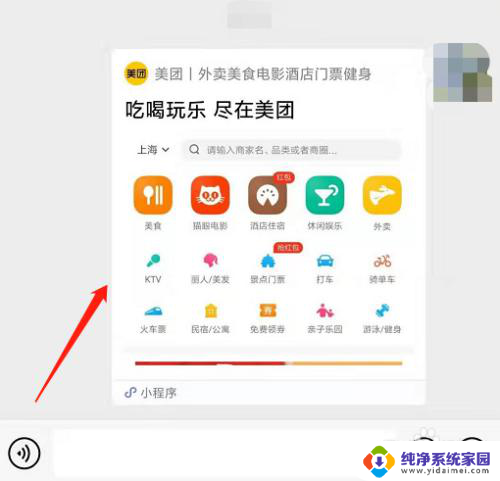
4.回到电脑微信上,我们看到文件传输助手中已经可以看到小程序了。我们点击小程序打开。如图所示
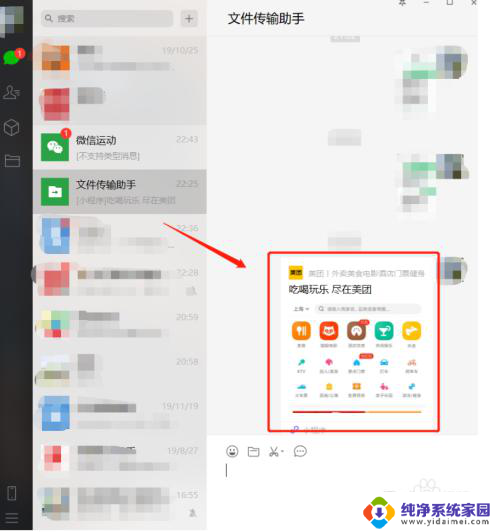
5.打开之后,我们可以看到电脑版微信中的小程序和手机版的小程序没有区别。可以进行各种操作。右上角有三个点的图标可以调出菜单。点击旁边的圆圈图标可以关闭小程序。如图所示
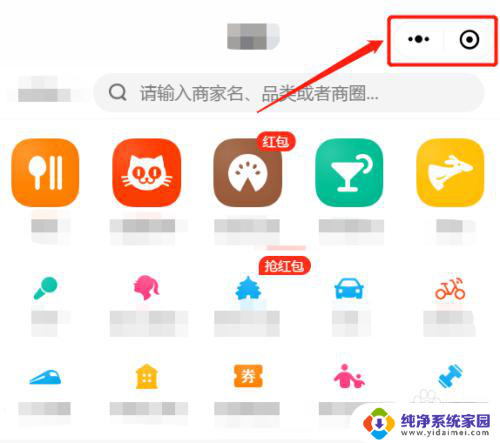
以上就是微信小程序是否可以在电脑上打开的全部内容,如果遇到这种情况,你可以按照以上步骤解决,非常简单快速。
微信小程序可以电脑上打开吗 电脑微信如何打开小程序相关教程
- 电脑可以打开微信小程序吗 电脑微信如何打开小程序
- 电脑上能用微信小程序吗 电脑微信如何打开小程序
- 微信小程序在电脑上怎么打开 电脑上如何玩微信小程序
- 微信小程序游戏能在电脑玩吗 电脑微信小程序怎么打开
- 电脑登陆微信小程序在哪 电脑微信小程序如何打开
- 电脑微信为什么打不开小程序 电脑上微信小程序打不开该怎么办
- 微信小程序可以添加到桌面吗 电脑微信怎样将小程序添加到桌面上
- 微信小程序在浏览器打开 怎样在电脑浏览器中打开微信小程序
- 电脑运行微信小程序 电脑微信小程序使用方法
- 微信小程序可以添加到桌面吗 如何把微信小程序固定到桌面
- 笔记本开机按f1才能开机 电脑每次启动都要按F1怎么解决
- 电脑打印机怎么设置默认打印机 怎么在电脑上设置默认打印机
- windows取消pin登录 如何关闭Windows 10开机PIN码
- 刚刚删除的应用怎么恢复 安卓手机卸载应用后怎么恢复
- word用户名怎么改 Word用户名怎么改
- 电脑宽带错误651是怎么回事 宽带连接出现651错误怎么办